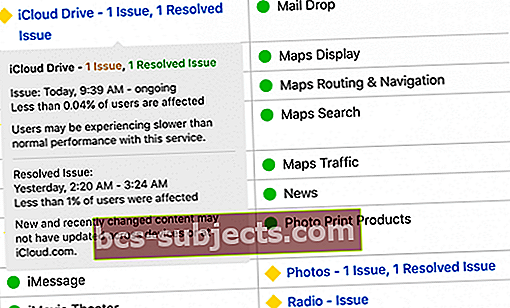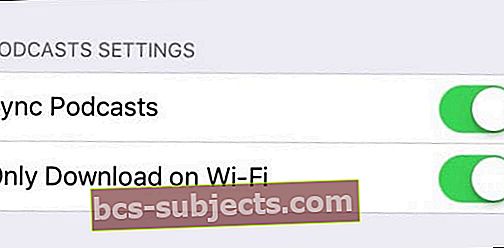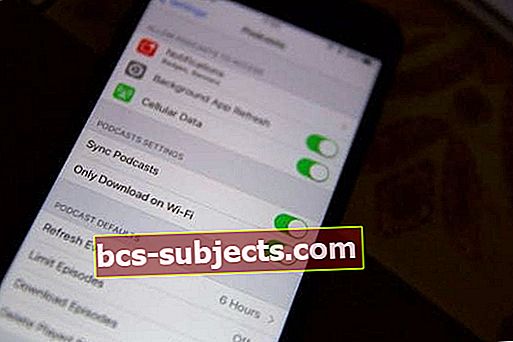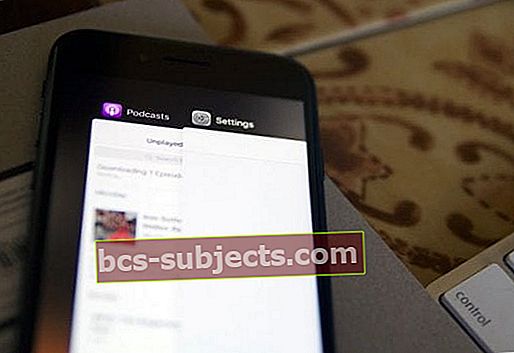O aplicativo Podcast já existe no iPhone há algum tempo. Embora existam muitos aplicativos de terceiros incríveis, como o Overcast, muitos usuários ainda usam o aplicativo da Apple para desfrutar de seus podcasts. Na maioria das vezes, o aplicativo funciona conforme o esperado. No entanto, há casos em que você se depara com vários problemas de download de podcast e é frustrante lidar com esses problemas.
Esses problemas relacionados ao download incluem problemas com o download de podcasts em downloads parciais ou downloads de podcast travados.

O download do podcast não funciona: reparos em ação
O desafio de solucionar problemas relacionados a download é que pode haver muitos motivos que podem levar a problemas de download começando com sua conexão de rede, intensidade do sinal, um podcast específico em questão, versão do iOS, o status dos servidores Apple ou defeito no aplicativo.

Neste artigo, destacamos algumas dicas que podem ajudá-lo a corrigir os problemas de download de podcast em seu iPhone ou outro dispositivo iOS
Mais de 10 dicas para fazer download de seus podcasts novamente
- A primeira coisa é certificar-se de que os servidores de conteúdo da Apple estejam funcionando e não desligados devido à manutenção ou outros motivos. Abra seu navegador e verifique a página de status do sistema da Apple. Se houver uma interrupção, os problemas de download podem estar apenas relacionados a isso. Espere um pouco e tente novamente.
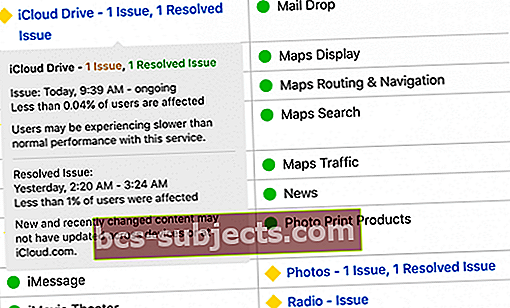
- Se você acabou de começar a ter problemas de download de podcast após a atualização mais recente do iOS, tente reiniciar o iPhone e veja se isso ajuda a resolver o problema.
- Alguns usuários acham que redefinir as configurações de rede corrige o problema. Vamos para Configurações> Geral> Redefinir> Redefinir configurações de rede. Esteja ciente de que esta ação remove todas as senhas de WiFi armazenadas, portanto, anote-as ou disponibilize-as para inseri-las novamente.
- Toque em Configurações> Podcasts> Baixar episódios. Certifique-se de que não está definido como Desligado e está apontando para ‘Todos não reproduzidos’ em vez disso.

- Verifique as configurações de rede para downloads de Podcast. Toque em Configurações> Podcasts> CONFIGURAÇÕES DE PODCASTS. Você está tentando baixar via celular ou apenas wi-fi? Às vezes, configuramos para Baixar apenas por Wi-Fi e temos problemas de download quando o wi-fi não está disponível ou é muito fraco.
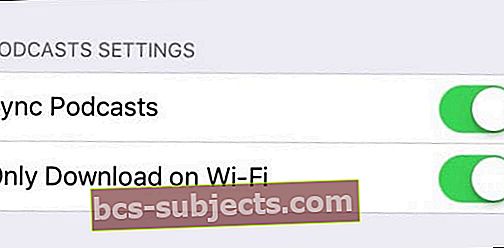
- Você pode alternar a configuração para desligar Somente download no Wi-fi e usar o celular apenas para testar se isso ajuda com o seu problema. Dessa forma, você pode isolar se é um problema impulsionado por Wi-Fi.
- Altere o DNS de sua conexão Wi-Fi e aponte-o para OpenDNS ou DNS público do Google e veja se o download dos episódios começa. Toque em Configurações> Wi-Fi> Escolha a conexão Wi-Fi que você está usando e toque no ícone 'i' na extremidade direita. Em seguida, vá para a linha DNS e edite-o para 8.8.8.8 e 8.8.4.4 e salve suas configurações. Verifique se isso ajuda com os problemas de velocidade e download do wi-fi.

- Alternando o Modo avião também ajudou muitos usuários. Deslize para cima na tela principal do aplicativo de podcast para acessar o centro de controle. Alterne o modo avião para LIGADO, aguarde alguns segundos e, em seguida, desligue-o. Verifique se os seus podcasts começam a baixar.

- Conecte seu iPhone à fonte de alimentação. Em seguida, toque em Configurações> Podcasts> Sincronizar Podcasts. Tente alternar esta configuração para OFF e ON algumas vezes e aguarde cerca de 5 segundos entre os alternadores. Essa ação às vezes ajuda com o problema.
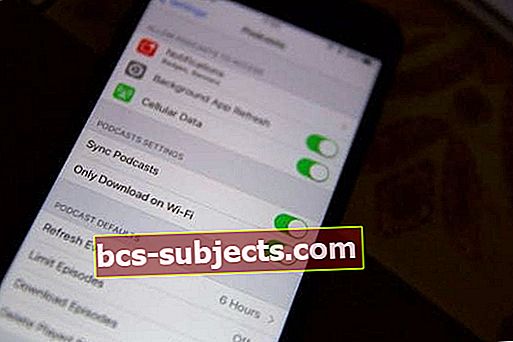
- Feche o aplicativo Podcast e reinicie seu dispositivo iOS. Abra o aplicativo Podcast e tente atualizar para ver se funciona. Se o seu iPhone ou iPad estiver executando o iOS 10 e superior, você pode excluir o aplicativo Podcast do seu dispositivo e reinstalar o aplicativo. O processo de exclusão e reinstalação às vezes pode resolver o problema de downloads parciais. A outra coisa a fazer com episódios parcialmente baixados / paralisados é cancelar o download e reiniciá-lo.
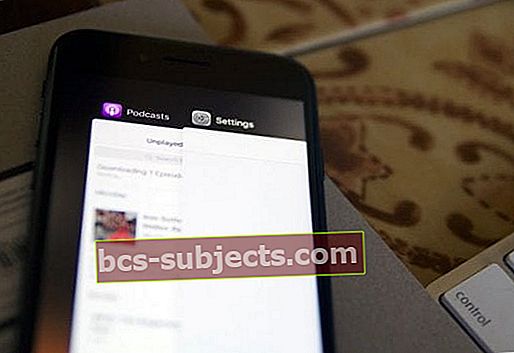
- A última opção aqui seria restaurar seu iPhone e verificar se isso corrige seu problema. A restauração é demorada para muitos de nós. Recomendamos que você experimente um aplicativo de terceiros, como o Overcast, e verifique se ainda está tendo problemas de download antes de restaurar o iPhone.
Esperamos que uma dessas dez dicas ajude você com esse problema frustrante. Se ainda não estiver tendo sucesso, você pode entrar em contato com o Suporte da Apple e ver se eles podem ajudá-lo com os problemas.